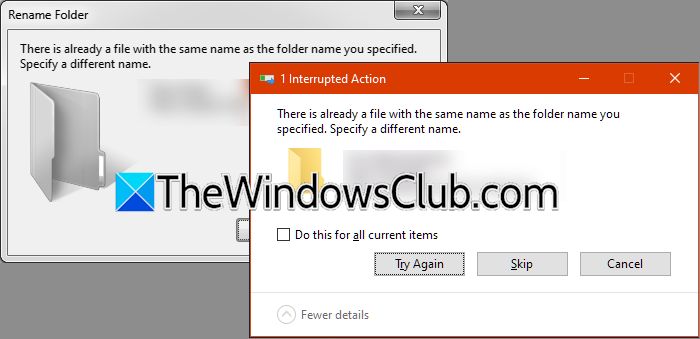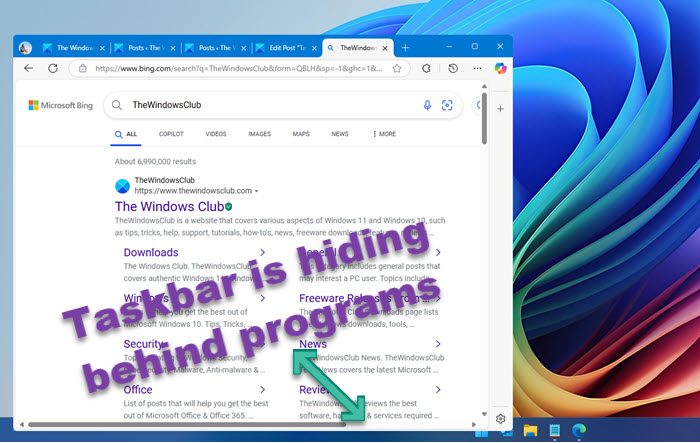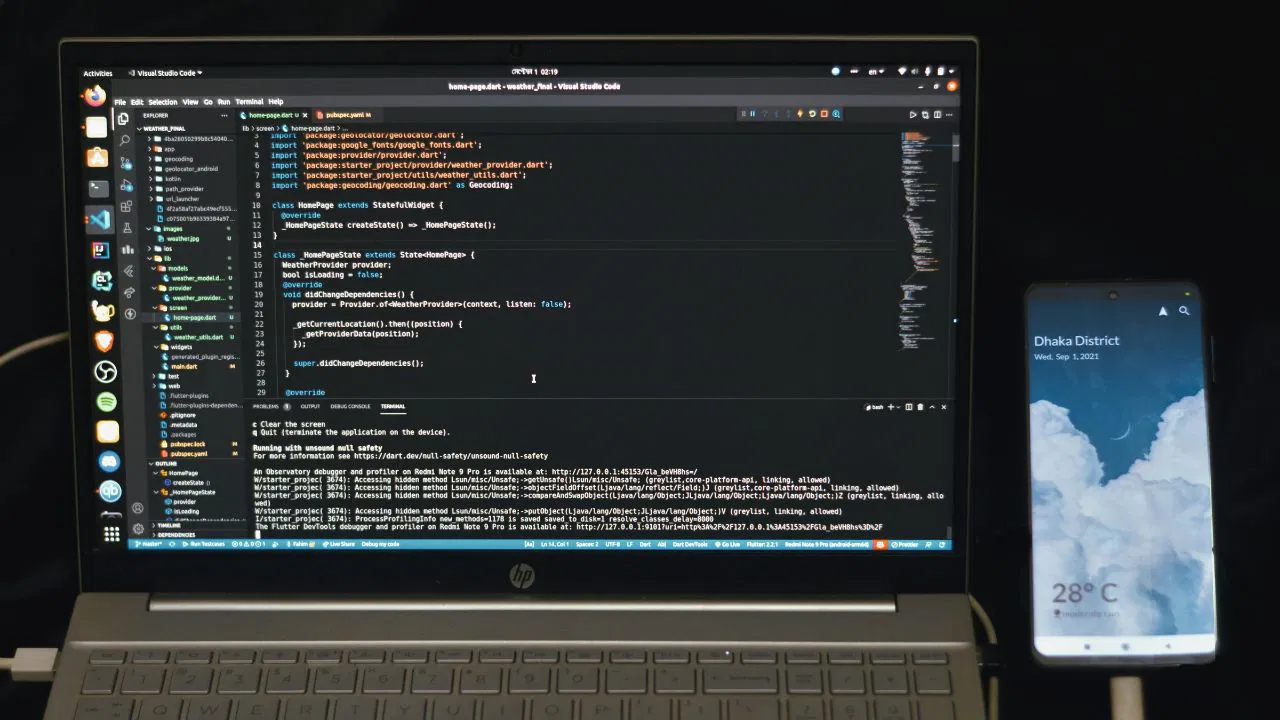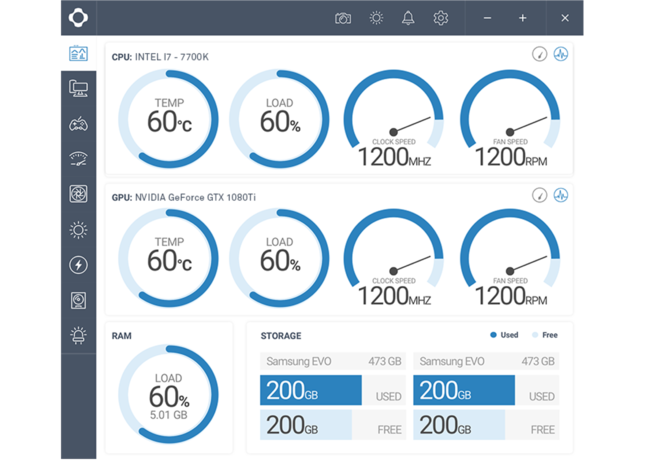För alla innehållsskapare är det alltid en kamp att spela in bra ljud. Oavsett vilken mikrofon du äger, om inställningarna inte är rätt. Så om du är ny på ljudinspelning och inte säker på vilka inställningar eller hur du ställer in din inspelningsutrustning, här är några avbästa mikrofoninställningarna för Windows 11/10.

Här är några förslag på några av de bästa inställningarna du kan ha på din mikrofon för tydligt ljud:
- Inställningar för lågprismikrofoner i hörlursstil
- Inställningar för skrivbordsmikrofoner av låg kvalitet
- Budget skrivbordsmikrofoninställningar
- Professionella mikrofoner
1] Inställningar för lågprismikrofoner i hörlursstil
Många nybörjare börjar spela in ljud mestadels med hörlurar som kommer med en mikrofon. Även om det rekommenderas att ha en dedikerad mikrofon, kan några justeringar få jobbet gjort.
Placera först mikrofonen 2-3 tum från din telefon. Detta hjälper dig att undvika andningsljud.
För det andra bör du hålla din mikrofonvolym på 95 %, öka den med + 10 dB och inaktivera alla ljudförbättringar. Genom att hålla volymen på 95 % och öka den med + 10dB kommer du att uppnå en balanseradutan förvrängning.
Läsa:
Så här gör du dessa inställningar i Windows:
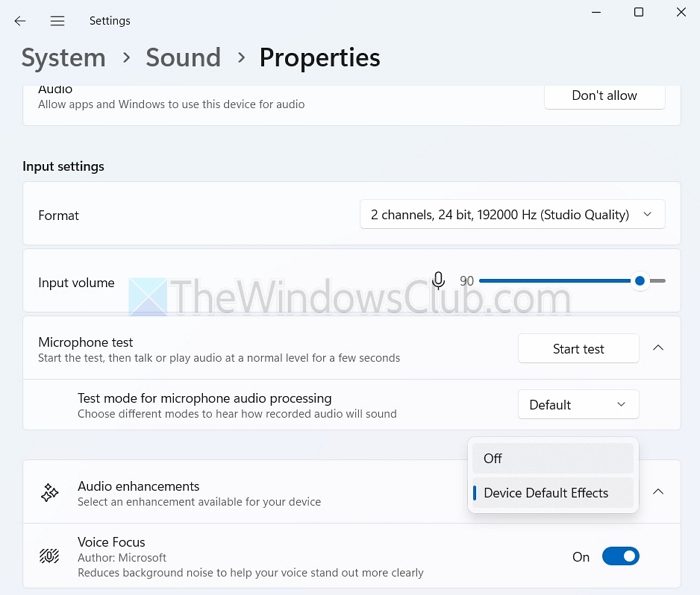
- Tryck påWindows-tangent + Iför att öppna Inställningar.
- Gå tillSystem > Ljudoch klicka på din mikrofon.
- Härifrån justerar du ingångsvolymen till 90. Välj ocksåAvfrån rullgardinsmenyn Ljudförbättringar.
För att justera dB-förstärkningen måste du också följa dessa steg:
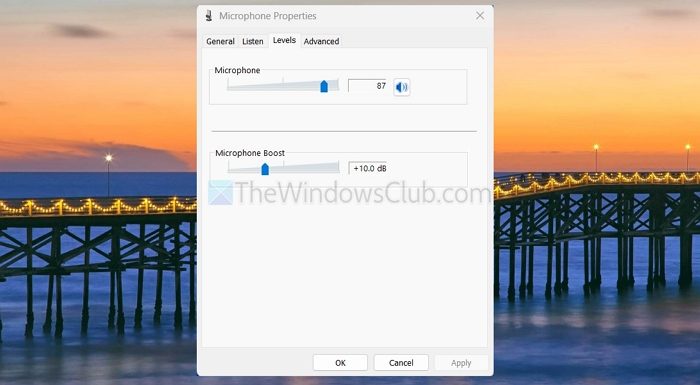
- Gå tillKontrollpanelen.
- Från kontrollpanelen, gå tillHårdvara och ljud > Ljud.
- Byt tillInspelningflik.
- Högerklicka på din mikrofon och väljEgenskaper.
- Gå till Nivåer så kan du justera dB-reglaget härifrån.
2] Inställningar för skrivbordsmikrofon av låg kvalitet
Användare av lågkvalitets skrivbordsmikrofon kan sätta mikrofonen på sina skrivbord. Undvik dock frontplacering, eller så kan du använda ett popfilter, vilket hjälper till att minska plosiva ljud.
Om du inte har ett popfilter, överväg att placera mikrofonen höger/framtill. Detta gör att du kan fånga tydligare ljud utan oönskat brus.
Du kan också använda liknande inställningar i hörlursstil som de vi pratade om tidigare.
Läsa:
3] Budgetinställningar för skrivbordsmikrofoner
Om du har en anständig, budgetvänlig skrivbordsmikrofon kan du göra en liknande installation som skrivbordsmikrofonerna av låg kvalitet. Du måste dock se till att du använder ett popfilter.
Du kan också använda ett ljudgränssnitt för att förbättra din ljudkvalitet. Ett ljudgränssnitt ger dig tillgång till bättre förförstärkare, minskar brus och ger dig mer kontroll över dina mikrofoninställningar.
För inställningarna kan du använda 70 % volym, Boost +10 dB och aktivera förbättringar.
4] Professionella mikrofoner
Om du har en professionell mikrofon som Blue Yeti, Rode eller en liknande mikrofon, så kommer den redan med det som behövs för inspelning av god kvalitet. Så du kan bara lämna inställningarna till standard och se hur bra den producerar ljud.
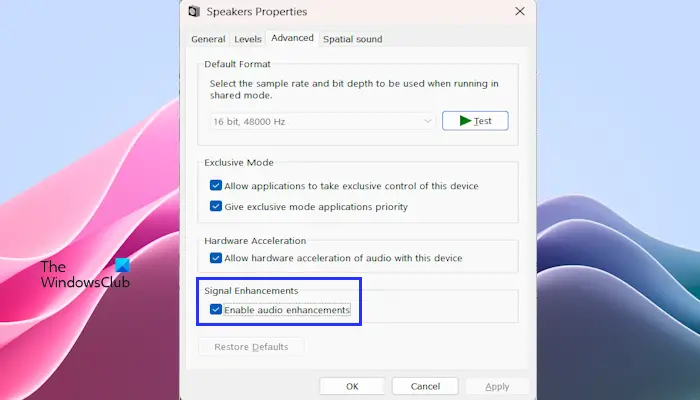
Däremot bör du. Det skulle också vara bättre om du använde extern utrustning, som ett ljudgränssnitt, för att förbättra din inspelningskvalitet ytterligare.
Dessutom kan du också söka på webben efter de bästa inställningarna för din mikrofon med hjälp av modellnumren.
Det var några sätt att förbättra din ljudinspelning med olika mikrofoner. Att hitta den sweet spot som behövs för dina ljudinställningar kommer att kräva mycket försök och fel, så prova flera justeringar för att se vad som fungerar för dig.
Hur kan jag minska bakgrundsbruset utan att förlita mig på programvara?
För att minimera bakgrundsljud, använd ett tyst rum med mjuka möbler som mattor eller gardiner för att minska ekot. Placera mikrofonen nära munnen (6-12 tum) och borta från bruskällor som tangentbord eller fönster. En riktad mikrofon, i kombination med tillbehör som stötfäste och popfilter, kan förbättra klarheten genom att isolera din röst och minska oönskade ljud.
Varför låter min mikrofon dämpat och hur kan jag fixa det?
En dämpad mikrofon kan bero på hinder, felaktiga inställningar eller maskinvaruproblem. Rengör mikrofonen, kontrollera anslutningarna och se till att ljudformatet är 16-bitars, 48000 Hz eller högre.